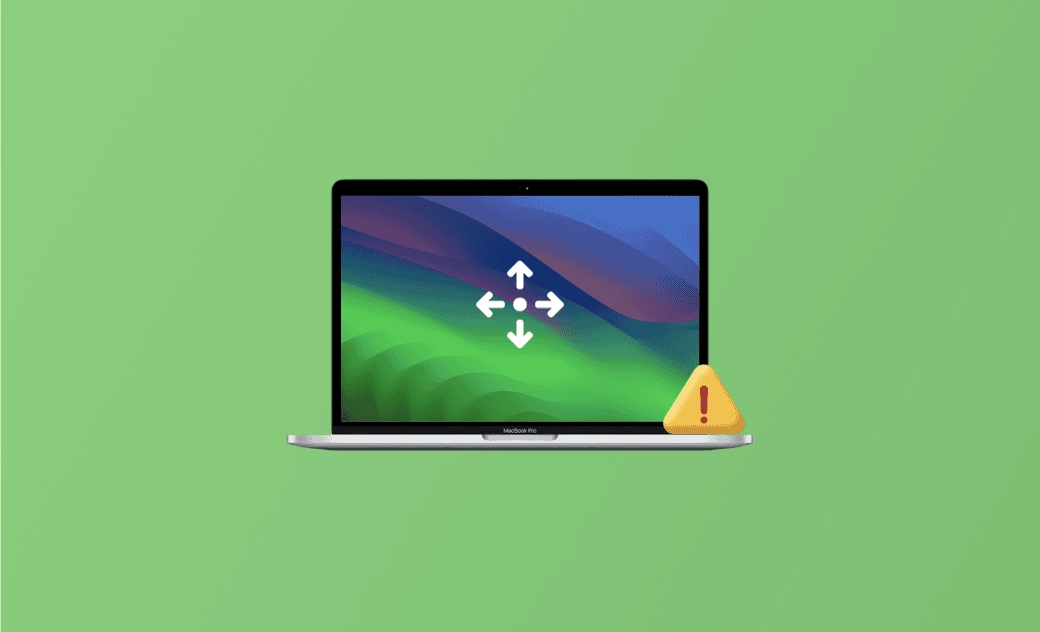6 招輕鬆解決「Mac 動態桌布不會動」問題
本指南將帶領您瞭解 Mac 動態桌布不會動的原因以及解決方案。
"Mac 慢動作螢幕保護程式在安裝後立即運作,但現在登入畫面上的桌布不再移動。已嘗試使用 Sonoma 和其他方式。"
- 來自 Apple 社區
如果您在 macOS Sonoma 上遇到 Mac 動態桌布不會動的問題,但又不知道該怎麼辦,請參考這份指南。我們將向您展示如何使用不同的方法來解決這個問題。
為什麼 Mac 動態桌布不會動?
將影片設定為 macOS Sonoma 螢幕保護程式 後,它應該會在登入畫面上慢動作移動。在登入 Mac 後,動態螢幕保護程式會在 3-4 秒內無縫變為靜態桌布。如果您發現您的動態桌布或螢幕保護程式不動,您可以檢查是否是以下原因導致的。
- 螢幕保護程式設定不正確。
- 您正在使用靜態圖片作為桌布。
- macOS 軟體存在災情或錯誤。
如何修復「Mac 動態桌布不會動」問題
瞭解了 Mac 動態桌布不會動問題的潛在原因後,讓我們繼續看看如何解決這個問題的步驟。以下是您可以嘗試的 6 個方法。
1. 檢查螢幕保護程式設定
最簡單直接的疑難排解步驟是檢查您的螢幕保護程式設定是否正確。
- 點擊「蘋果」選單,選擇「系統設定」。
- 點擊「螢幕保護程式」,您就會看到您正在使用的螢幕保護程式是什麼。
- 啟用「顯示為背景圖片」和「在所有空間上顯示」。
另外,您可以檢查您的桌布設定,看看是否有將靜態圖片設定為桌布。
如果問題仍然存在,請繼續進行下一步。
2. 嘗試使用不同的螢幕保護程式
您還可以選擇其他不同的螢幕保護程式,看看問題是否能夠解決。這可以幫助確定問題是否只存在於某個特定的螢幕保護程式。
3. 釋放更多「可用」儲存空間
如果您的 Mac 儲存空間不足,您的桌布或螢幕保護程式可能無法正常工作。為其釋放足夠的「可用」儲存空間是一個好主意。
BuhoCleaner 是一個快速清理您的 Mac 的理想工具。它是 最佳 Mac 清理工具 之一,可以處理各種清理任務,包括清理暫存、快取檔、記錄檔、刪除重複檔案和大型檔案、移除不需要的應用程式、分析磁碟空間使用情況和監視系統資源使用情況等。只需點擊下方按鈕即可快速免費試用它。
4. 重新啟動 Mac
無論您在 Mac 上遇到什麼問題,進行簡單地重新啟動操作都是很推薦的。一個簡單的重新啟動可以修復各種 Mac 小問題。
5. 在安全模式下啟動 Mac
如果您的動態桌布仍然無法正常工作,可嘗試在安全模式下啟動 Mac。
Mac 安全模式 是一種診斷性的啟動模式,旨在幫助識別和排除由第三方應用程式引起的問題。當您在安全模式下啟動 Mac 時,它會執行某些檢查並停用一些功能,以隔離潛在的問題。
以下是如何在安全模式下啟動 Mac 的方法:
在 Apple Silicon Mac 上:
- 關閉 Mac。
- 按住「電源」按鈕,直到出現更多啟動選項。
- 選擇您希望從中啟動 Mac 的啟動磁碟。
- 同時按住「Shift」鍵,然後點擊「繼續進入安全模式」。
- 您的 Mac 將自動重新啟動。登入視窗出現時,您將在選單列中看到「安全啟動」字樣。
在基於 Intel 架構 的 Mac 上:
- 在啟動 Mac 時立即按住「Shift」鍵。
- 一旦登入視窗出現,請放開「Shift」鍵。
- 您將在選單列中看到「安全啟動」字樣。
6. 更新 macOS
如果所有上述方法都無法解決 Mac 動態桌布不會動的問題,請前往「設定」>「一般」>「系統軟體」查看是否有可用的更新。如果找不到更新,請等待新的更新版本釋出後再更新。
結論
希望本文能幫助您解決 Mac 動態桌布和螢幕保護程式不會動的問題。如果上述方法都對您無效,請隨時聯絡「Apple 支援」進行協助。
順便說一下,如果您有興趣在 macOS Sonoma 上使用您自己的影片作為螢幕保護程式,請參與本指南,裡面已為您做了詳細地介紹。
王紹農是 Dr. Buho 的一位專欄編輯。在 Apple 科技方面有多年研究經驗,尤其是在 Mac 和 iPhone 方面。致力於解決各種蘋果裝置使用問題,並樂於將自己獨到的經驗分享給讀者。